
- •Общие сведения
- •Назначение и область применения
- •Краткое описание возможностей
- •Основные понятия
- •Требования к уровню подготовки пользователя
- •Общая структура драйвера
- •Перечень эксплуатационной документации
- •Лицензирование
- •Техническая поддержка
- •Настройка драйвера
- •Общая последовательность действий
- •Добавление драйвера
- •Функции драйвера
- •Конфигуратор драйвера
- •Пользовательский интерфейс конфигуратора
- •Создание и настройка маршрутов
- •Создание и настройка контрольных точек
- •Настройка привязки пропусков к маршрутам
- •Настройка привязки номеров автотранспортных средств к маршрутам
- •Проверка работоспособности
- •Работа в штатном режиме
- •Логика работы драйвера
- •Состояния проходов по маршрутам и контрольных точек
- •События драйвера
- •Просмотр состояния текущих маршрутов
- •Просмотр и управление проходами по маршрутам
- •Просмотр и управление состоянием кт
- •Диагностика и устранение неисправностей
Добавление драйвера
Чтобы добавить драйвер, в главном окне ПО «Бастион-2» необходимо в меню «Конфигурация»выбрать пункт«Сеть» (Рис. 1).

Рис. 1. Меню «Конфигурация»
В появившемся окне добавить драйвер
«![]() .
.
После добавления нового драйвера необходима перезагрузка АПК «Бастион-2».
Подробную информацию о добавлении драйвера можно найти в «руководстве системного администратора АПК «Бастион-2».
Внимание! Поддерживается не
более одного добавленного экземпляра
драйвера «
Функции драйвера
После добавления драйвера и перезапуска ПО «Бастион-2» в меню «Драйверы»появится группа«Драйвер «Маршрут»(Рис. 2).

Рис. 2. Меню драйвера «
Пункт меню «Конфигурация»
позволяет вызвать
конфигуратор, в котором можно производить
настройку всех требуемых параметров
драйвера, включая маршруты, контрольные
точки и условия прохода и нарушения.
Конфигуратор доступен на любой рабочей
станции, где установлен драйвер «
Пункт меню «Просмотр
всех маршрутов»позволяет
получить визуальную информацию о
маршрутах, находящихся в состоянии
прохода, а также пройденных за последние
24 часа (см п. Error: Reference source not found). Кроме
того, форма просмотра маршрутов позволяет
получить состояния и список ошибок
прохода всех контрольных точек и
осуществить ряд действий с маршрутами
и КТ. Форма просмотра маршрутов доступна
на любой рабочей станции, где установлен
драйвер «
Если какие-то пункты меню драйвера недоступны, то в настройках профиля оператора отсутствуют соответствующие разрешения. Описание настройки разрешений профилей персонала находится в руководстве системного администратора АПК «Бастион-2».
Конфигуратор драйвера
Пользовательский интерфейс конфигуратора
В левой части окна конфигуратора (Рис. 3)
находится дерево устройств, относящихся
к драйверу «
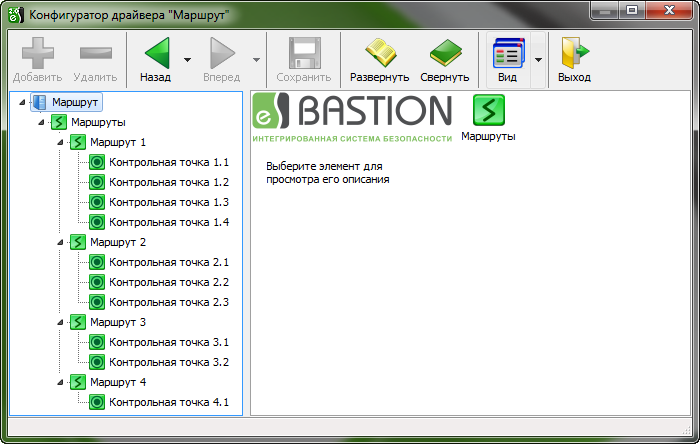
Рис. 3. Главное окно конфигуратора
драйвера «
Список доступных команд над элементами дерева конфигурации приведён в Таблица 3.
Команды можно вызывать как из контекстного меню выбранного узла, так и с панели инструментов, которая находится в верхней части окна конфигуратора.
После внесения изменений в конфигураторе необходимо нажать кнопку «Сохранить».
Все внесённые изменения вступают в силу после закрытия окна конфигуратора, перезагрузка ПО «Бастион-2» не требуется.
Таблица 3. Список команд конфигуратора
|
Кнопка |
Наименование |
Назначение |
|
|
Добавить |
Позволяет добавить новые устройства в конфигурацию |
|
|
Удалить |
Удаляет существующие устройства из конфигурации (при этом удаляются также дочерние узлы) |
|
|
Назад |
Переход к предыдущему элементу в дереве устройств |
|
|
Вперёд |
Переход к следующему элементу в дереве устройств |
|
|
Применить |
Сохраняет изменения параметров устройств и конфигурации системы в базу данных |
|
|
Развернуть |
Показывает все устройства в дереве устройств |
|
|
Свернуть |
Скрывает все устройства в дереве устройств |
|
|
Вид |
Выбор стиля отображения дочерних устройств для выделенного узла в окне просмотра |
|
|
Выход |
Выход из конфигуратора. При попытке выйти из конфигуратора без сохранения изменений появится окно с запросом на сохранение изменений. Для сохранения изменений параметров и выхода из конфигуратора выберите «Да», для отмены сохранения изменений конфигурации – «Нет», для возврата к редактированию – «Отмена». |
Внимание! Не рекомендуется изменять параметры, относящиеся к маршруту, в данный момент участвующему в проходе. При этом осуществится сброс всех проходов на данном маршруте с выводом события «снятие с маршрута (смена конфигурации)».








